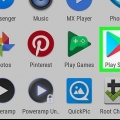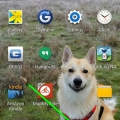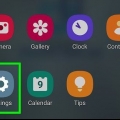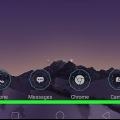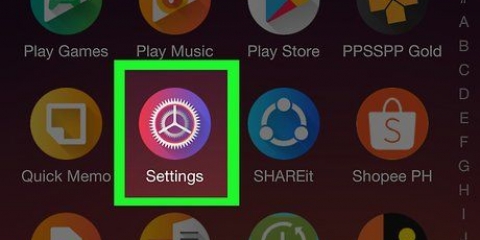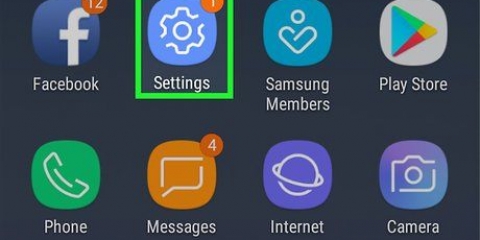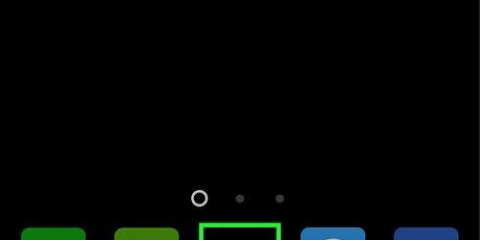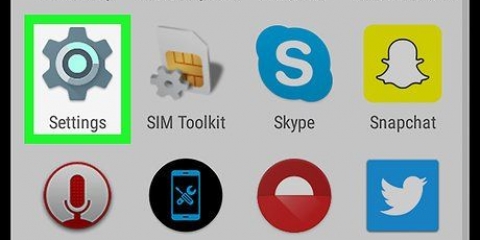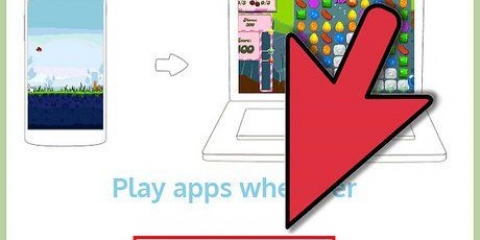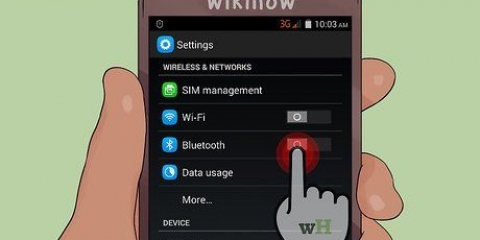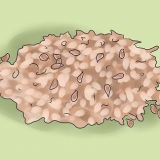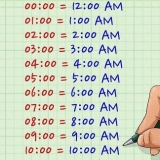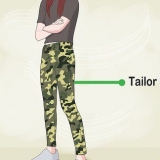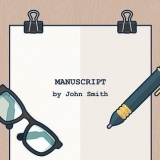Impedir que las aplicaciones en android se inicien automáticamente
Contenido
Este artículo le enseñará cómo evitar que las aplicaciones en su teléfono o tableta Android se inicien automáticamente.
Pasos
Método 1 de 3: usar las opciones de desarrollador

1. Abre la configuración de tu Android. Ese es el ícono que suele aparecer entre las otras aplicaciones.

2. Desplácese hacia abajo y presioneAcerca de en la parte inferior del menú.
Esta opción también puede Acerca de este dispositivo o Acerca de este teléfono ser llamado.

3. Busca la opción `Número de compilación`. Esto puede aparecer en la pantalla actual o bien puede encontrarlo en otro menú. En algunos Android, se encuentra en "Información del software" o "Más".

4. Presiona 7 vecesNúmero de compilación. Deja de presionar una vez que veas el mensaje `Ahora eres un desarrollador`. Esto lo llevará a la pantalla Opciones de desarrollador.
Si regresa a Configuración, desplácese hacia abajo y presione debajo del encabezado `Sistema` Opciones de desarrollador.

5. imprentaServicios continuos. Aparecerá una lista de aplicaciones.

6. Toque la aplicación que no desea que se inicie automáticamente.

7. imprentaDetener. La aplicación seleccionada se detendrá y, por lo general, no se reiniciará automáticamente.
Pruebe con otro método si este método no funciona para usted.
Método 2 de 3: uso de la optimización de la batería

1. Abre la configuración de tu Android. Ese es el ícono que suele aparecer entre las otras aplicaciones.
- Si tiene Marshmallow o posterior, las aplicaciones pueden iniciarse aleatoriamente debido a la falta de optimización de la batería. Este método ayuda a optimizar las aplicaciones para que ya no se inicien automáticamente.

2. Desplácese hacia abajo y presioneBatería bajo el encabezado "Dispositivo".

3. imprentasexo. Aparecerá un menú.

4. imprentaOptimización de batería. Si hay aplicaciones en la lista, es posible que se inicien automáticamente y desperdicien la batería.
Pruebe con otro método si no puede encontrar la aplicación que está buscando.

5. Toque la aplicación que no desea iniciar automáticamente. Aparecerá un menú emergente.

6. Seleccione `Optimizar` y presioneTerminado. Esta aplicación ya no debería iniciarse automáticamente.
Método 3 de 3: usar el Administrador de inicio (dispositivos rooteados)

1. Búsqueda administrador de inicio gratis en la tienda de juegos. Esta es una aplicación gratuita que le permite personalizar qué aplicaciones se inician cuando inicia su Android.

2. imprentaAdministrador de inicio (gratis). Este es un ícono negro con un reloj azul dentro.

3. imprentainstalar. La aplicación ahora se instalará en su teléfono o tableta.

4. Abra el Administrador de inicio y presionePermiso. Esto otorgará acceso a la raíz de la aplicación. Ahora debería ver una lista de todas las aplicaciones que están configuradas para iniciarse automáticamente.

5. Presiona el botón azul al lado de la aplicación que deseas deshabilitar. El botón se volverá gris, lo que significa que la aplicación ya no se iniciará automáticamente.
Artículos sobre el tema. "Impedir que las aplicaciones en android se inicien automáticamente"
Оцените, пожалуйста статью
Similar
Popular